Nous recherchons tous beaucoup de choses farfelues et uniques dans Google Maps, et malgré ce que Google pense, nous ne voulons pas toujours qu'elles restent dans notre histoire pour toujours. Il y a aussi beaucoup de fois où nous avons navigué dans un endroit où nous ne retournerons jamais, et il n'y a aucune raison de l'avoir enregistré dans l'historique de l'application. Heureusement, vous pouvez supprimer rapidement des recherches et des emplacements spécifiques de Google Maps sur votre téléphone. Vous pouvez même aller plus loin et désactiver complètement l'historique.
Comment supprimer des éléments de votre historique Google Maps
- Ouvrez Google Maps, glisser depuis le bord gauche et appuyez sur Paramètres.
- Robinet Historique des cartes pour voir une liste déroulante de chaque recherche que vous avez effectuée et destination.
-
Pour supprimer un élément, appuyez sur le bouton de menu puis appuyez sur Supprimer.
- Une boîte apparaîtra confirmant l'élément que vous êtes sur le point de supprimer, et vous pouvez appuyer sur Supprimer confirmer.
- Pour voir plus de détails sur l'événement, appuyez sur Détails au lieu.
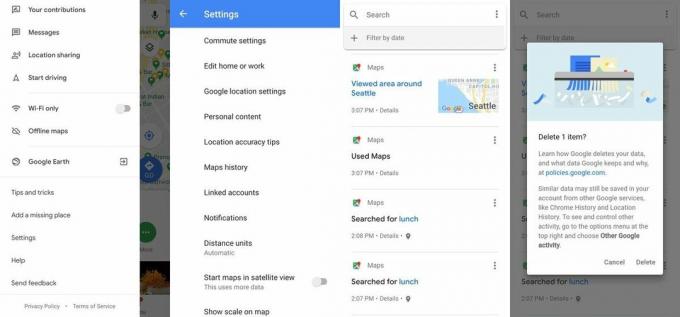
- Pour aller plus loin, vous pouvez supprimer l'historique d'une plage de dates en appuyant sur le bouton de menu tout en haut de l'écran et en touchant Supprimer l'activité par.
Si vous avez supprimé une recherche ou une autre activité générale, elle n'apparaîtra plus en tant qu'entrée suggérée lorsque vous effectuerez de nouvelles recherches dans Maps. Si vous avez supprimé un itinéraire ou un élément de navigation spécifique, il n'apparaîtra plus comme une suggestion lors de l'obtention d'un itinéraire vers un emplacement à proximité. Il convient également de noter que la suppression de cette recherche ou de cet itinéraire particulier n'a aucune incidence sur les éléments de l'historique des recherches ou itinéraires identiques précédents que vous avez pu effectuer.
Comment supprimer automatiquement l'historique des positions sur Google Maps
- Ouvrez Google Maps, glisser depuis le bord gauche et appuyez sur Paramètres.
- Robinet Historique des cartes, appuyez sur le bouton de menu en haut à droite et appuyez sur Gardez l'activité pour.
-
Ici, vous pouvez choisir de conserver indéfiniment votre activité Maps, de la conserver pendant 18 mois seulement ou de la conserver pendant trois mois seulement.
- Si vous choisissez l'une des options de suppression automatique, cet historique sera nettoyé quotidiennement à mesure que chaque point d'activité atteint ces limites de temps.

- Robinet Prochain et vous recevrez la confirmation que votre préférence a changé.
Comment suspendre l'historique des positions sur Google Maps
Vous pouvez également suspendre entièrement l'historique de localisation de Google Maps, si vous préférez empêcher l'application d'enregistrer quoi que ce soit plutôt que de la supprimer automatiquement au fil du temps.
- Ouvrez Google Maps, glisser depuis le bord gauche et appuyez sur Votre calendrier.
- Appuyez sur le bouton de menu dans le coin supérieur droit, puis appuyez sur Paramètres et confidentialité.
-
Faites défiler vers le bas et appuyez sur L'historique des positions est activé.

- Appuyez sur l'interrupteur à bascule pour désactiver l'historique des positions.
Il est important de noter que la mise en pause de l'historique des positions ne pas signifie que votre téléphone (et Google) ne sait plus où se trouve votre téléphone. Désactiver la localisation l'histoire ne désactive pas la localisation prestations de service. Cela signifie simplement qu'à long terme, Google Maps ne sauvegarde pas cet historique. Chaque fois que votre téléphone autorise une application à accéder à votre emplacement, cette application transmettra l'emplacement actuel à l'application, que vos paramètres permettent ensuite à l'application d'enregistrer l'emplacement dans son historique.
Restez sous tension avec ces accessoires

Ne laissez pas votre téléphone ou celui de votre ami mourir au moment le plus crucial. Cette batterie Aukey a une capacité suffisante et une sortie haute vitesse pour recharger deux téléphones à la fois sans transpirer. C'est un excellent rapport qualité-prix compte tenu de tout ce qu'il offre.

Ce n'est pas la batterie la plus grosse ou la plus puissante que vous puissiez obtenir, même pour ce prix, mais c'est formidable d'avoir une batterie que vous pouvez facilement transporter dans votre poche. Une batterie plus grosse serait géniale, mais vous ne l'aurez probablement pas avec vous tout le temps - choisissez-en une pour un transport quotidien.

Chaque fois que vous conduisez, c'est l'occasion idéale de recharger votre téléphone. Vous voudrez garder la batterie rechargée si vous naviguez, ou ajoutez un peu d'énergie pendant que vous conduisez et gardez vos mains hors du téléphone pendant tout le voyage. Le chargeur de voiture Aukey a un port pour vous et un autre pour votre passager, et coûte moins de 20 $.
Nous pouvons gagner une commission pour les achats en utilisant nos liens. Apprendre encore plus.

Pimentez votre smartphone ou votre tablette avec les meilleurs packs d'icônes pour Android.
Pouvoir personnaliser votre appareil est fantastique car cela aide à rendre votre appareil encore plus «vôtre». Avec la puissance d'Android, vous pouvez utiliser des lanceurs tiers pour ajouter des thèmes d'icônes personnalisés et ce ne sont là que quelques-uns de nos favoris.

Ramenez le titre avec les meilleures applications Fantasy Football pour cette saison.
Êtes-vous prêt pour la saison NFL? Meilleure question. Êtes-vous prêt pour la saison Fantasy Football? Ces applications vous permettent de dominer non seulement le repêchage, mais également le reste de la saison pour ramener la ceinture à la maison.

Rangez votre portefeuille et payez avec votre montre Wear OS.
Prêt à commencer à payer votre café avec juste votre montre? Voici tous les appareils Wear OS compatibles avec Google Pay!
Andrew Martonik
Andrew est le rédacteur en chef, États-Unis, d'Android Central. Il est un passionné de mobile depuis l'époque de Windows Mobile et couvre tout ce qui concerne Android avec une perspective unique chez AC depuis 2012. Pour des suggestions et des mises à jour, vous pouvez le joindre à [email protected] ou sur Twitter à @andrewmartonik.
